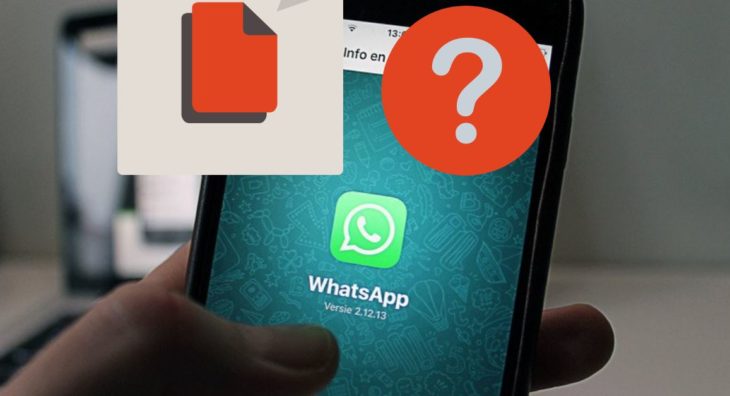Diagnosis jaringan: Untuk apa, untuk apa dan bagaimana analisis komputer ini dilakukan?

Ketika kita memiliki koneksi internet yang lambat atau kita tidak dapat terhubung melalui komputer kita, kita pasti memiliki masalah yang seringkali tidak mudah dideteksi.
Untuk melakukan analisis jaringan di mana komputer itu tidak dapat mengakses Internet atau mungkin tidak dapat berbagi dokumen dengan node lain dari jaringan yang sama, perlu untuk menggunakan alat «Diagnostik jaringan» Dengan itu kami dapat mengidentifikasi masalah dan memberikan solusi yang sesuai.
Pada artikel ini kami akan menunjukkan kepada Anda apa arti diagnosis jaringan dan apa langkah-langkah penting yang harus Anda ambil untuk mendapatkan hasil yang dapat diandalkan. Selain itu, kami akan memberi Anda alat terbaik sehingga Anda dapat melakukan analisis secara efektif.
Apa yang dimaksud dengan diagnosis jaringan dan untuk apa dalam komputasi?
Diagnosis jaringan adalah prosedur yang kami lakukan untuk menentukan dan memeriksa semua yang terjadi dalam jaringan kami
Untuk ini, berbagai alat diterapkan yang akan memungkinkan kami untuk mendeteksi kemungkinan kesalahan atau kesalahan dalam catatan, juga menghilangkannya dan memperbaiki penyimpangan.
Berkat diagnosis jaringan kami dapat meningkatkan kecepatan koneksi Internet, kita dapat memverifikasi berapa banyak alamat IP yang terhubung ke jaringan kita, kita juga dapat mengontrol karena beberapa node tidak dapat terhubung dengan mudah dan di atas segalanya dengan diagnosis jaringan kita dapat mengetahui tingkat keamanan yang dimilikinya.
Bagaimana cara kerja analisis jaringan? Tahapan proses
Untuk melakukan analisis jaringan, kita perlu mengetahui struktur, desain, dan tingkat implementasi yang dimilikinya.
Untuk ini kita harus mengumpulkan data dan konsep yang ada di jaringan, ketika itu adalah jaringan kecil langkah ini dapat dilakukan dengan cepat tetapi ketika kita menemukan jaringan dari sejumlah node yang baik disarankan untuk melakukannya dengan sangat hati-hati pada saat ini.
Hal pertama yang akan kita lakukan adalah bertemu dengan pengguna dan orang lain yang terlibat dalam jaringan. Nanti kita akan mendedikasikan diri pada struktur fisik dengan diagram perangkat keras teoretis dan nyata.
Kami akan fokus pada model jaringan lapisan 1, 2 dan 3 dari 7 lapisan.
Untuk mencapai hasil yang baik pada tahap ini kami akan melakukan inventarisasi semua kabel, konektor, ketersediaan listrik di dekatnya, kami juga akan menentukan jumlah serat optik atau ADSL, dan kami akan menganalisis peletakan kabel lain yang berfungsi untuk koneksi Internet .
Mengetahui titik masuk dan kabel, kita akan pergi ke lalu lintas informasi, mempelajari berbagai protokol yang ada di jaringan dan dengan demikian dapat menentukan kualitas layanan yang mereka berikan.
Kami akan bergantung terutama pada keandalan, keterlambatan dan fluktuasi yang ada dengan bandwidth.
Setelah semua data ini diketahui, kami harus mengonfirmasi dan mengidentifikasi keamanan jaringan sehubungan dengan penelusuran Internet melalui firewall dan perangkat keamanan lainnya baik dalam perangkat keras maupun perangkat lunak.
Setelah kita memiliki semua detail ini, kita dapat menuliskannya dalam laporan untuk menentukan semua perbedaan yang ada dari node yang berbeda, melalui keamanan komputer dan semua register dan protokol yang bekerja di setiap unit yang terhubung ke jaringan dan komponen lainnya.
Akhirnya, kami menganalisis penyimpangan dan mengusulkan solusi untuk mereka.
Langkah-langkah untuk melakukan diagnosis jaringan dan mengidentifikasi semua masalah koneksi
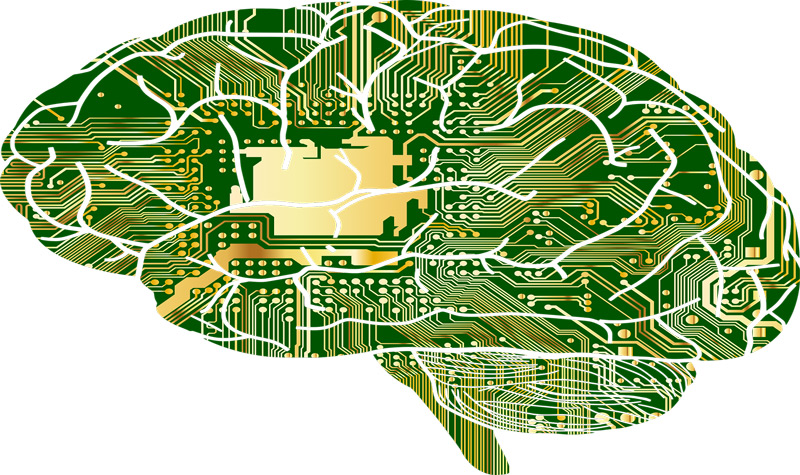
Berdasarkan sedikit pada poin sebelumnya, maka kami akan memberi tahu Anda langkah-langkah yang harus kami lakukan, terutama untuk jaringan rumah di mana dengan cepat kita dapat menemukan fase survei, analisis, deteksi masalah, dan koreksi terhadapnya.
Ketika kita tahu ada sesuatu yang salah dengan jaringan kita, hal pertama yang harus kita lakukan adalah fokus langsung pada perangkat kita.
Untuk melakukan ini, disarankan untuk mematikannya atau memulai kembali dan memeriksa apakah masalahnya masih ada.
Jika ini tidak diselesaikan, kami harus memverifikasi bagian perangkat keras dari jaringan kami, kami akan menganalisis koneksi kabel antara router kami dan perangkat, jika kami memiliki LAN, kami akan memverifikasi keadaan konektor serta keadaan umum Semua komponen eksternal.
Jika masalah tetap ada, kami harus memverifikasi sistem operasi kami, misalnya, jika kami bekerja dengannya Windows Kami harus mengikuti langkah-langkah ini:
- Kami masuk «Beranda»
- Kami menuju ke «Pengaturan»
- Kami memilih «Jaringan dan Internet»
- Dan kami mencari opsi «Pemecah masalah jaringan»
- Untuk ini Windows membuat diagnosis jaringan kami dan mengusulkan solusi.
Jika tidak ada solusi, kami harus memeriksa langsung layanan IP dan DNS kami.
Untuk dapat melakukan ini kita harus mengikuti indikasi berikut:
- Kita akan pergi «Beranda»
- Pilih lagi «Pengaturan»
- Kami mencari «Jaringan dan Internet»
- Dan kami mencari opsi untuk mengklik «Lihat properti Jaringan»
- Kami akan memverifikasi alamat versi IPv4 dengan memeriksa apakah itu «192.168.1.x», dimana «X» mewakili nomor simpul dalam jaringan. Jika kami menemukan nomor yang tidak dimulai dengan tiga yang pertama, tentunya router tidak menunjuk kami alamat IP yang benar.
Untuk mendapatkan alamat IP secara otomatis, kami akan melakukan panduan ini:
- Kami menuju ke "Mulai"
- Kami memilih "Pengaturan"
- Kami memilih «Properti adaptor jaringan»
- Nanti kita pilih «Protokol Internet versi 4 (TCP / IP)»
Kami juga dapat melakukan melalui «Cmd». Menuju ke «Mulai».
Untuk ini, kami akan menulis perintah berikut:
- ipconfig / lepaskan
- ipconfig / perpanjang
Setelah memperoleh nomor IP yang berbeda, kami harus memverifikasi masalah melalui DNS Google, yang gratis dan dapat diakses oleh semua orang.
- Kami juga akan menulis perintah: «Ping 8.8.8.8»
Dengan ini, kami akan meminta Google memberi tahu kami jika paket data tiba dengan benar dan berapa lama waktu yang dibutuhkan untuk melakukannya.
Daftar alat terbaik untuk melakukan analisis jaringan yang efektif
Untuk melakukan analisis yang benar terhadap jaringan kami, ada alat yang akan membantu kami dengan tugas ini dan karenanya akan menghemat waktu kami.
Selanjutnya, kami akan menunjukkan kepada Anda lima alat terbaik yang dapat kami temukan hari ini:
Paessler – Perusahaan Pemantau Jaringan
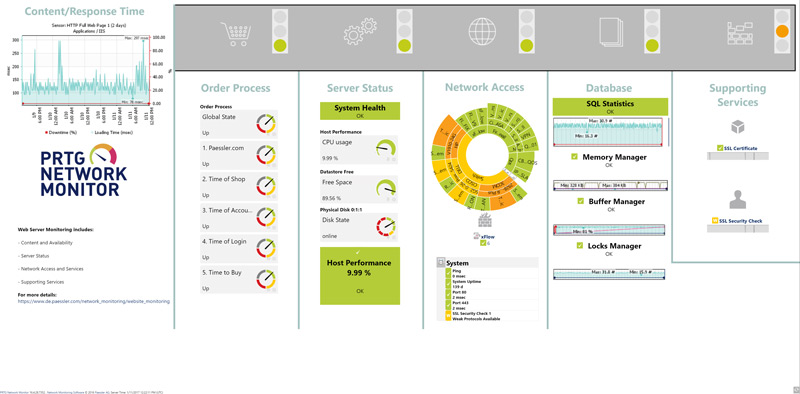
Ini adalah alat yang memiliki versi gratis selama 30 hari dan memiliki sensor untuk operasi yang benar dari aplikasi dan juga sistem operasi, memperingatkan kita secara real time ketika ada sesuatu yang gagal.
Ini menganalisis perangkat keras dan semua deteksi paket data yang dapat menghasilkan konflik internal, memberi kita kemungkinan untuk menghilangkannya secara manual.
Melalui aplikasi ini kita dapat mengurangi kesalahan dan menghapusnya dengan panel yang sangat sederhana untuk digunakan.
Unduh Paessler Windows
Penganalisa Jaringan
Aplikasi tersedia untuk sistem operasi dengan Android atau iOS. Ini menghadirkan kemudahan memiliki alat yang sangat berguna di perangkat seluler kami yang dengannya kami dapat memindai LAN dan mendapatkan laporan tentang kemungkinan kesalahan.
Selain itu, ia memiliki permintaan untuk DNS dan dapat memindai port eksternal. Pengunduhannya benar-benar gratis dan versi Premium tersedia.
Pemindai Jaringan
Ini adalah aplikasi lain, tersedia untuk ponsel Android, kita juga dapat menginstalnya di komputer kita dengan sistem operasi Windows. Program ini memungkinkan Anda untuk memverifikasi alamat IP, serta filter MAC yang aktif untuk mengontrol berfungsinya filter yang telah kami terapkan.
Ini memiliki konfigurasi yang sangat sederhana, yang fleksibel untuk kebutuhan apa pun yang kita miliki dan kita dapat menentukan kisaran 8 angka untuk port, membuat pemindai untuk port tertentu memberi kita laporan akurat tentang kesalahan yang ada.
Paket Penganalisa Bandwidth Jaringan – Angin Matahari
Dengan aplikasi ini kita dapat memperoleh pemantauan lengkap dari analisis bandwidth yang kita miliki di jaringan, kita juga akan dapat memverifikasi kinerja berbagai komponen yang ada di masing-masing node jaringan.
Berkat alat ini kami akan memiliki analisis visual yang sangat lengkap dan panel kontrolnya yang sederhana memungkinkan kami untuk memiliki aplikasi yang dengan program lain mungkin tidak dapat kami peroleh.
Sajikan versi gratis selama 30 hari pertama.
Unduh Solar Winds Windows
CPU-Z
Aplikasi ini dirancang khusus untuk komponen internal yang dapat melakukan pemindaian sistem atau jaringan kami untuk menganalisis konfigurasi yang mereka miliki melalui pohon yang menghasilkan setiap node.
Ini juga memberi tahu kami waktu di mana prosesor bekerja atau menemukan jawaban untuk fungsi yang kami minta. Kami akan memperoleh analisis rinci tentang kinerja CPU, serta masing-masing komponen internal komputer kami.
Ini adalah perangkat lunak yang sepenuhnya gratis untuk mengunduhnya.
Unduh CPU-Z Windows
Jika Anda memiliki pertanyaan, tinggalkan di komentar, kami akan menjawab Anda sesegera mungkin, dan itu pasti akan sangat membantu bagi lebih banyak anggota komunitas. Terima kasih! ????